Un logiciel malveillant instable créé par une personne inexpérimentée en programmation peut ralentir un ordinateur. Un logiciel malveillant créé avec soin peut être totalement invisible tout en désactivant et en empêchant tout logiciel de sécurité tel qu'un antivirus d'être installé sur le système. Une solution efficace pour supprimer ces virus consiste à démarrer l'ordinateur à l'aide d'un disque de secours antivirus, à exécuter une analyse complète dans un environnement hors ligne où le logiciel malveillant est inactif et à supprimer toutes les menaces détectées.
Il existe quelques sociétés antivirus qui offrent des disques de secours gratuits et la plupart d'entre eux sont au format de fichier ISO qui peut être gravé sur un CD. Il est préférable d'avoir tous les disques de secours à portée de main car différents antivirus ont des taux de détection différents. Cela peut être assez gênant car vous devez avoir un CD / DVD pour chaque disque de secours et ils doivent être fréquemment mis à jour pour toujours avoir la dernière version avec la dernière définition de virus au cas où la connexion Internet sur l'ordinateur cible ne fonctionne pas.

Heureusement, il existe des outils tiers qui peuvent mettre plusieurs disques de secours antivirus dans un lecteur flash USB et le rendre multi-bootable. Ainsi, au lieu de transporter plus de 10 CD / DVD de secours antivirus, vous n'avez maintenant besoin que d'un lecteur flash USB et les fichiers ISO peuvent être mis à jour facilement et rapidement. Ici, nous avons 6 outils à regarder. 1. SARDU
SARDU a probablement été le premier outil capable de créer un lecteur flash USB multiboot contenant plusieurs disques de secours antivirus. Outre les disques de secours antivirus, SARDU peut également intégrer des utilitaires utiles tels que BootCD d'Ophcrack & Hiren, des CD Linux Live, Windows PE et le programme d'installation de Windows. SARDU peut télécharger, graver et vérifier l'intégrité des images ISO. Il est également livré avec une machine virtuelle QEMU pour tester le multiboot USB / ISO.
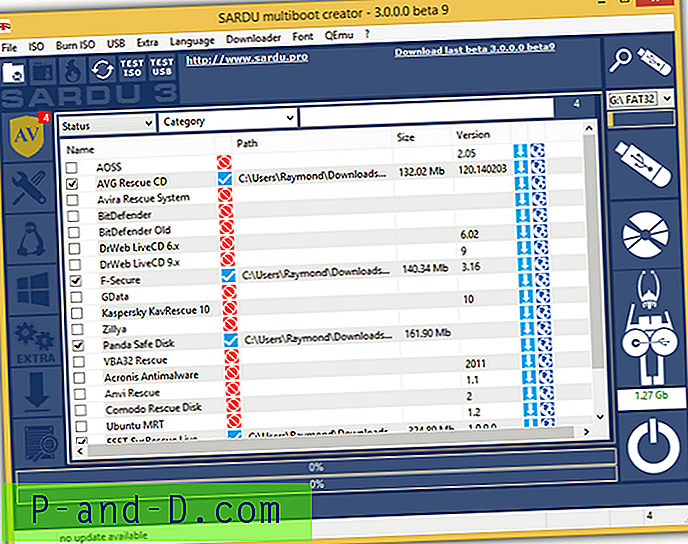
La dernière version 3 est toujours en version bêta qui a été complètement réécrite à partir de zéro, vous pouvez donc vous attendre à ce que certaines fonctions ne fonctionnent pas comme prévu. Vous pouvez toujours utiliser l'ancienne version stable de SARDU 2.0.6.5 mais faites particulièrement attention lors de l'installation qui vous invite à installer un logiciel de publicité.
Télécharger SARDU
2. YUMI
YUMI est un outil de création USB multiboot gratuit et open source qui peut actuellement installer jusqu'à 14 disques de secours antivirus sur une clé USB. À première vue de l'interface utilisateur graphique de YUMI, vous avez peut-être pensé que le programme ne semble pas être en mesure de créer une clé USB multiboot, mais en fait, cela est possible en ajoutant les ISO un par un. Assurez-vous simplement que l'option «Formater le lecteur (effacer le contenu)» n'est pas activée lorsque vous souhaitez ajouter un autre ISO à l'USB.
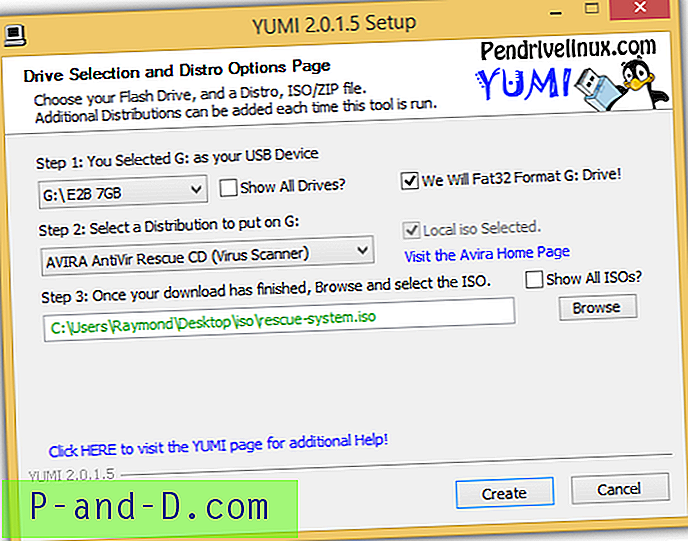
Si vous avez une image ISO qui n'est pas répertoriée dans YUMI, vous pouvez toujours l'ajouter en essayant l'une des 3 dernières options sous «ISO de démarrage non répertoriées». Vous pouvez également supprimer des ISO installés individuellement sur USB en cochant la case «Afficher ou supprimer les discothèques installées».
Télécharger YUMI
3. MultiBootUSB
MultiBootUSB est encore un autre programme gratuit et open source qui peut installer plusieurs distributions sur une clé USB. Contrairement à SARDU et YUMI, MultiBootUSB n'est pas livré avec un téléchargeur ou avec une base de données de liens pour télécharger des fichiers ISO mais il vous permet d'ajouter des fichiers ISO à partir de votre ordinateur. Vous ne pouvez pas sélectionner plusieurs fichiers ISO à la fois et vous devrez les ajouter un à la fois.
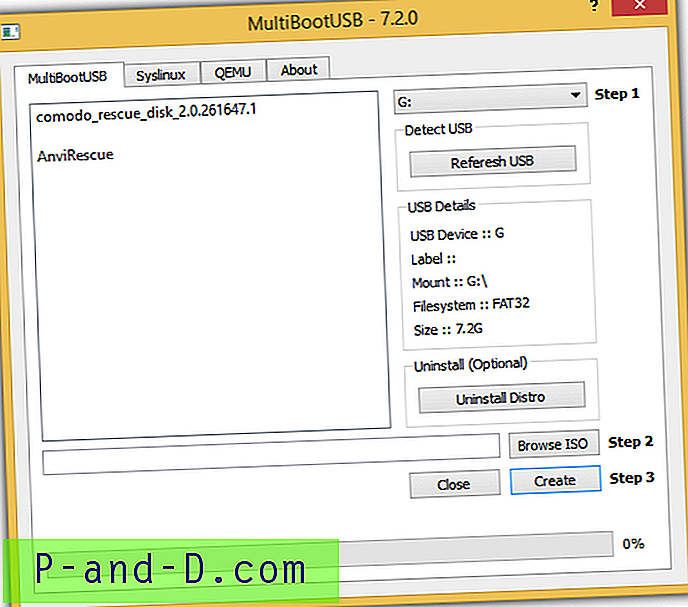
Veuillez noter que Syslinux est automatiquement installé et configuré après avoir ajouté une image ISO au lecteur USB. Vous pouvez tester l'ISO téléchargé ou même l'USB multiboot que vous avez créé à partir de l'onglet QEMU. Sélectionnez simplement la RAM souhaitée et cliquez sur le bouton Boot ISO / USB.
Télécharger MultiBootUSB
4. WinSetupFromUSB
Bien que le nom de cet outil implique qu'il est utilisé pour créer une configuration Windows à partir d'USB, il peut également prendre en charge la création de Linux multiboot ou d'autres fichiers ISO compatibles Grub4dos. WinSetupFromUSB est livré avec 3 outils différents pour formater votre lecteur flash USB qui est FbinstTool, BOOTICE et RMPrepUSB. Si vous ne savez pas lequel utiliser, cochez simplement la case «Formater automatiquement avec FBinst» et utilisez les paramètres par défaut. Ensuite, cochez la case «ISO ISO Linux / Autre ISO compatible Grub4dos» et sélectionnez l'ISO que vous souhaitez intégrer dans l'USB multiboot.
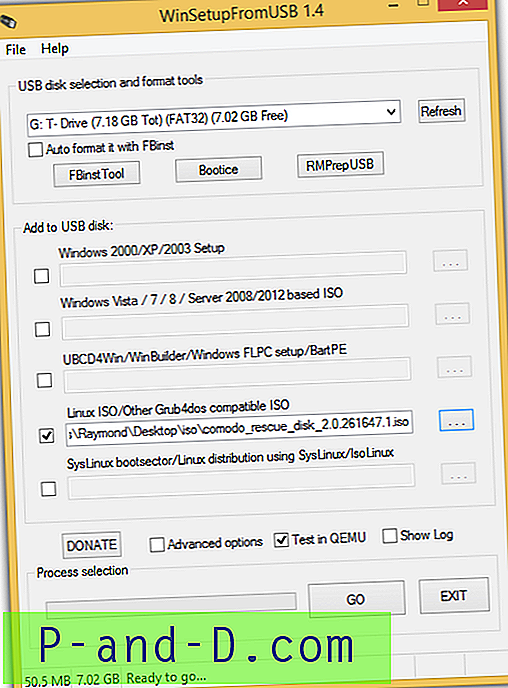
De même que pour MultiBootUSB, les fichiers ISO doivent être ajoutés à l'USB un par un. Une option pour tester l'USB dans QEMU est également disponible. Le site officiel de WinSetupFromUSB montre qu'il est capable de prendre en charge jusqu'à 17 disques de secours antivirus différents.
Télécharger WinSetupFromUSB
5. Easy2Boot
Easy2Boot est un nouveau projet parallèle des créateurs de RMPrepUSB pour créer un multi USB. Il ne vient pas avec une interface utilisateur graphique agréable à regarder ou flashy et il nécessite des étapes manuelles qui impliquent l'installation, l'extraction et la copie de fichiers. Heureusement, il n'est pas nécessaire de modifier les fichiers de configuration des chargeurs de démarrage. Voici les étapes pour créer une clé USB multiboot contenant plusieurs disques de secours antivirus.
5a. Téléchargez RMPrepUSB et installez.
5b. Téléchargez le fichier zip Easy2Boot et extrayez-le. Il existe 2 types de fichiers Easy2Boot, l'un avec (DPMS) Driver Pack Mass Storage et l'autre sans. Si vous n'êtes pas sûr, téléchargez simplement celui avec DPMS pour être complet.
5c. Insérez la clé USB sur laquelle vous souhaitez installer les disques de secours antivirus.
5d. Accédez au dossier dans lequel vous avez extrait Easy2Boot et accédez à _ISO / docs / Make_E2B_USB_Drive.
5e. Faites un clic droit sur le fichier Make_E2B_USB_Drive.bat et sélectionnez «Exécuter en tant qu'administrateur».
5f. Vous devrez saisir le numéro de lecteur (PAS la lettre) du lecteur flash USB détecté et appuyer sur Entrée. Dans notre cas, c'est le numéro 1 .
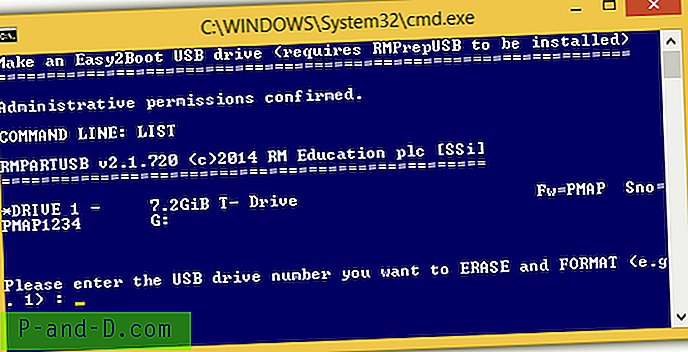
5g. Maintenant, le fichier de commandes vous avertira qu'il formatera le lecteur que vous avez spécifié. Appuyez sur Y et ENTER.
5h. Il vous est maintenant demandé si vous souhaitez formater le lecteur en FAT32 ou NTFS. Si la taille des fichiers ISO dépasse 4 Go, choisissez NTFS, sinon FAT32. Appuyez sur F pour FAT32 ou N pour NTFS puis sur Entrée.
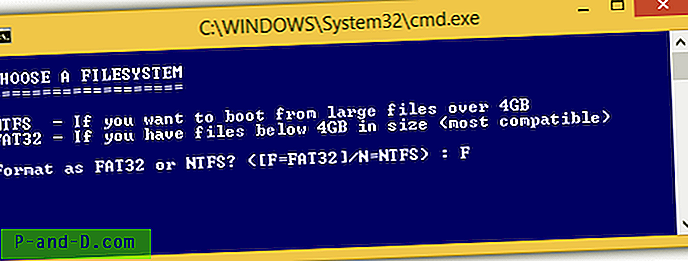
5i. Cliquez sur le bouton OK pour confirmer le format. Une fois le formatage terminé, le fichier de commandes copiera automatiquement les fichiers Easy2Boot sur votre lecteur flash et installera Grub4dos. Une fois terminé, appuyez sur n'importe quelle touche pour fermer l'invite de commande.
5j. La dernière étape consiste à copier manuellement les fichiers ISO du disque de secours antivirus sur votre lecteur flash USB multiboot. Pour le disque de secours antivirus, copiez-les dans X: \ _ ISO \ ANTIVIRUS, en remplaçant X: \ par la lettre de lecteur de votre clé USB.
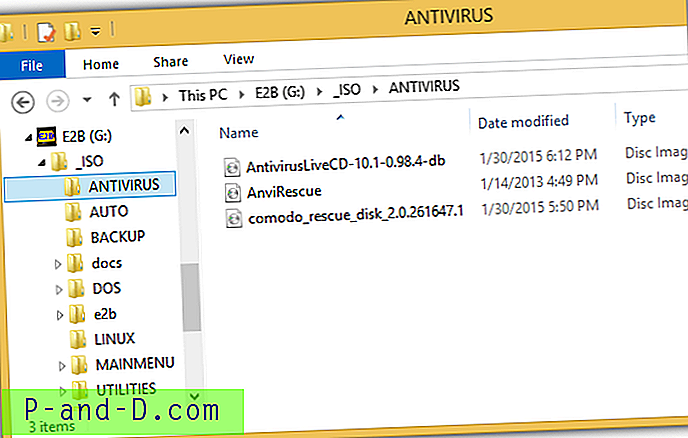
6. XBoot
XBoot est un outil plus ancien pour créer un USB multiboot et a été mis à jour pour la dernière fois en 2011. Il suffit de glisser-déposer des fichiers ISO dans le programme et l'ISO reconnue sera automatiquement classée. Pour les fichiers ISO non reconnus, il vous sera demandé de l'identifier dans la liste et si vous ne trouvez pas celui qui vous convient, choisissez simplement la première option qui est «Ajouter en utilisant l'émulation d'image ISO Grub4dos».
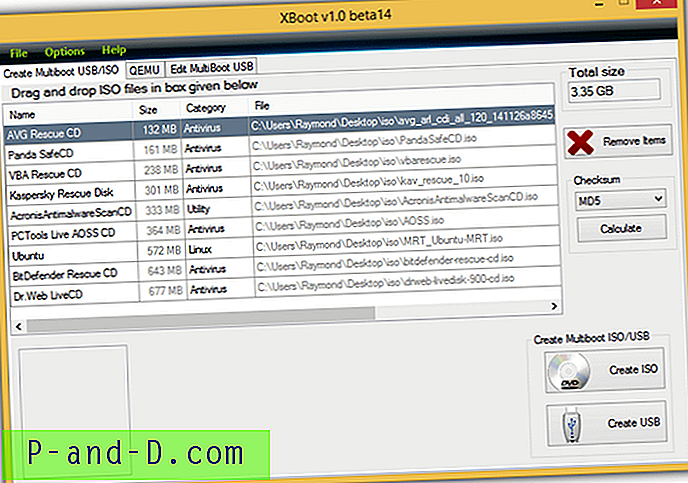
Étant donné que XBoot n'a pas été mis à jour depuis un certain temps, la liste des ISO identifiés est également assez petite. Le démarrage de l'USB à l'aide de QEMU n'a pas fonctionné lorsque nous l'avons testé sur Windows 8.1, mais il a pu démarrer un fichier ISO. L'onglet Modifier MultiBoot USB vous permet de réinstaller le chargeur de démarrage Syslinux ou Grub4dos.
Télécharger XBoot
Notes supplémentaires : Même si certains des outils ci-dessus peuvent installer plusieurs disques de secours antivirus sur une seule clé USB, cela ne signifie pas nécessairement qu'ils peuvent tous fonctionner sans problème. Par conséquent, il est important de tester chaque disque de secours antivirus après avoir créé le lecteur flash USB multiboot.
![[Astuce] Utilisez la SIM 4G dans les smartphones 3G](http://p-and-d.com/img/tech-tips/889/use-4g-sim-3g-smartphones.png)
![[Correctif] Les résultats de la recherche par défaut sont affichés en mode Contenu dans Windows 10](http://p-and-d.com/img/microsoft/469/search-results-defaults-content-view-windows-10.jpg)



